오류 193 0xc1: 이 서비스 문제를 해결하는 방법
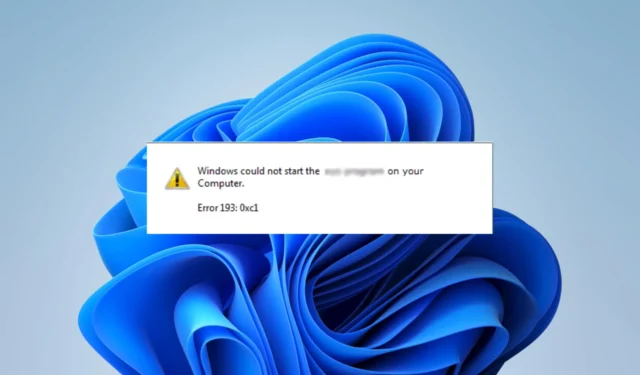
193 0xc1 오류는 사용자가 직면한 독특한 Windows 문제 중 하나입니다. 다른 많은 오류와 달리 어떤 작업이 오류를 발생시켰는지 정확히 파악하지 못할 수도 있습니다.
여러 독자가 이 오류에 대해 불평을 했기 때문에 시간을 들여 조사했습니다. 이 문서에서는 가능한 원인에 대해 설명하고 최상의 문제 해결 옵션을 보여줍니다.
Windows 서비스 오류 193 0xc1이란 무엇입니까?
Windows의 응용 프로그램 관리 시스템에서 프로그램의 실행 파일을 찾을 수 없는 경우 오류 193 0xc1이 발생하여 서비스가 실행되지 않을 수 있습니다. 주요 원인은 다음과 같습니다.
- 이름 충돌 – 오류의 또 다른 가능한 원인은 컴퓨터 하드 디스크의 파일 또는 폴더가 서비스의 실행 파일 경로에 있는 파일 또는 폴더와 동일한 이름을 공유하는 경우입니다.
- 파일 손상 – 특정 시스템 파일이 손상 되면 기능에 의존하는 프로그램이 실행되지 않고 오류를 유발할 수 있습니다.
- 맬웨어 또는 바이러스 감염 – 맬웨어는 중요한 파일 정보를 변경할 수 있으며 이로 인해 서비스 오류로 이어지는 충돌이 발생할 수 있습니다. 강력한 바이러스 백신 소프트웨어를 사용하는 것이 좋습니다 .
몇 가지 사소한 것도 기여할 수 있지만 위의 주요 원인이 있으며 이를 해결하기 위한 솔루션을 공유합니다.
오류 193 0xc1을 어떻게 수정합니까?
보다 복잡한 솔루션을 진행하기 전에 다음을 수행하는 것이 좋습니다.
- 맬웨어 검사 실행 – 타사 앱 또는 Windows 내장 보안을 사용할 수 있습니다. 이것은 맬웨어에 의해 트리거된 경우 오류를 근절합니다.
- 장치 다시 시작 – 재부팅 후 사소한 결함이 해결되어 오류가 수정될 수 있습니다.
해결 방법이 작동하지 않으면 아래의 더 자세한 해결 방법을 계속 진행해야 합니다.
1. 중복 프로그램 파일의 이름 바꾸기
- Windows+를 눌러 Windows 탐색기를E 엽니다 .
- 아래 경로로 이동합니다.
C:\Program Files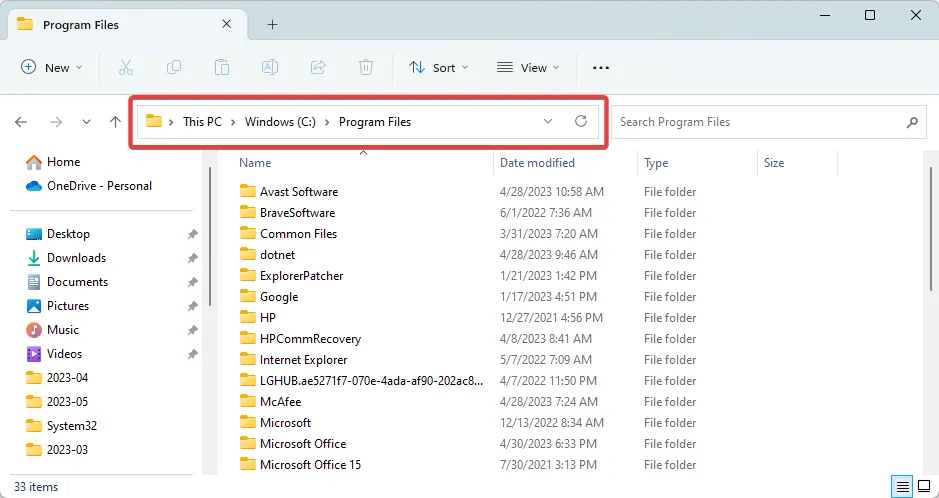
- 오류 메시지에 특정 응용 프로그램의 이름이 포함된 경우 해당 디렉터리로 이동하여 Program 이라는 폴더가 있는지 확인합니다 .
- 이 프로그램 폴더를 마우스 오른쪽 버튼으로 클릭하고 이름 바꾸기 아이콘을 선택한 다음 다른 이름을 지정하십시오.
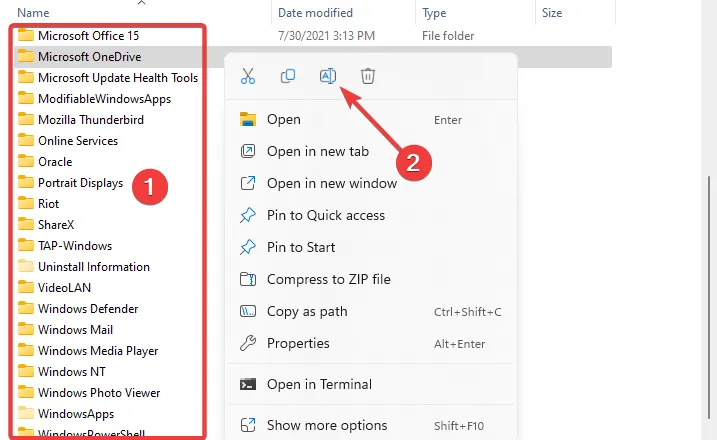
- Windows 탐색기를 닫고 프로그램을 실행한 다음 오류가 해결되었는지 확인합니다.
2. 불량 파일 검사
- Windows+를 눌러 R실행 대화 상자를 엽니다.
- cmd를 입력한 다음 Ctrl + Shift +를 눌러 상승된 명령 프롬프트를Enter 엽니다 .
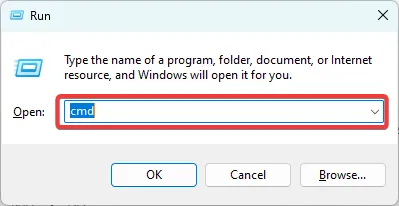
- 아래 스크립트를 입력하고 를 누르십시오 Enter.
sfc /scannow
- 이 프로세스는 다소 시간이 걸리지만 터미널의 지시 사항을 따르고 완료될 때까지 기다립니다.
- 마지막으로 컴퓨터를 다시 시작하고 오류 193 0xc1이 해결되었는지 확인합니다.
또는 시스템 파일 복원이 필요한 Windows 문제에 적합한 방법이 있습니다.
보다 정확하게는 PC 수리 및 청소를 위해 향상된 기술을 갖춘 시스템 복구 응용 프로그램을 사용할 수 있습니다.
3. 중요 서비스 재시작
- Windows+를 눌러 R실행 대화 상자를 엽니다.
- services.msc를 입력 하고 Ctrl + Shift +를 눌러 상승된 명령 프롬프트를Enter 엽니다 .
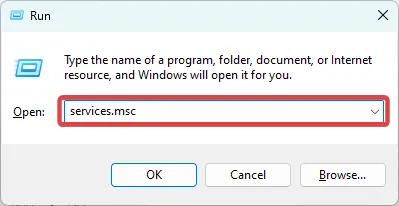
- 오류 메시지에 특정 서비스의 이름이 포함되어 있으면 검색하여 두 번 클릭하십시오.
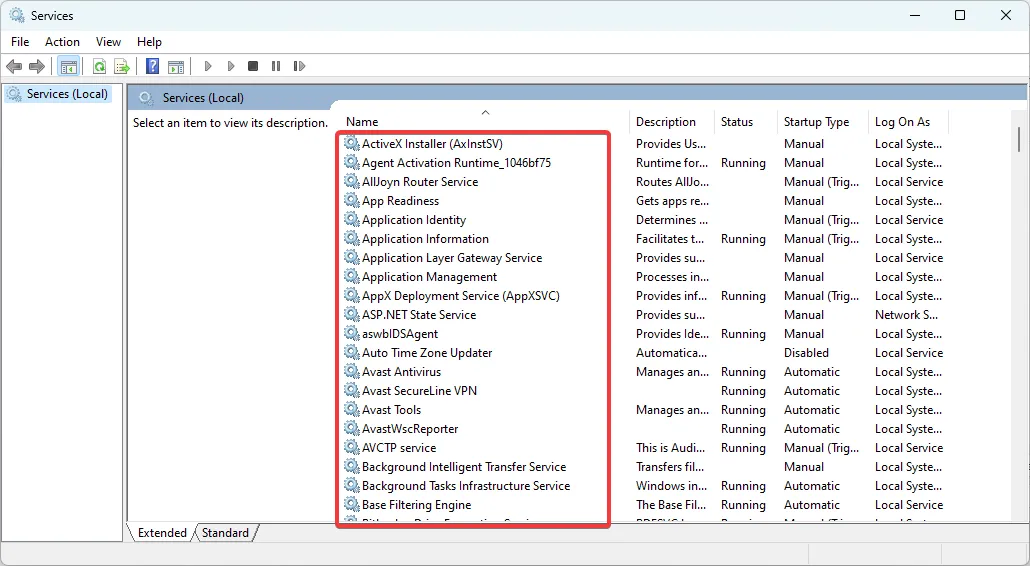
- 중지된 경우 시작 버튼을 클릭합니다 .
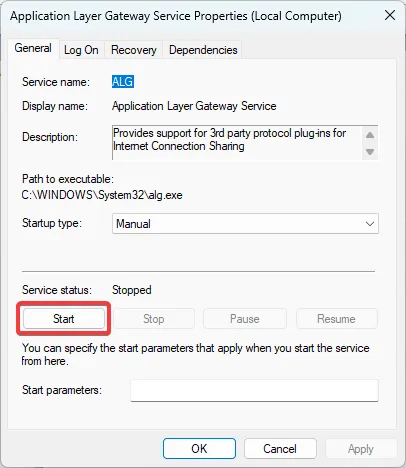
- 마지막으로 193 0xc1 오류가 수정되었는지 확인합니다.
4. 드라이브 오류 수정
- Windows+를 눌러 R실행 대화 상자를 엽니다.
- cmd를 입력한 다음 Ctrl + Shift +를 눌러 상승된 명령 프롬프트를Enter 엽니다 .
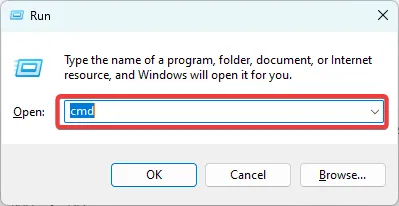
- 아래 스크립트를 입력하고 를 누르십시오 Enter.
chkdsk C: /f
- 실행 후 마지막으로 컴퓨터를 다시 시작하십시오.
결론적으로 논의된 모든 솔루션이 모든 상황에 적용되는 것은 아니므로 귀하의 사례에 가장 적합하다고 생각되는 것부터 시작하십시오.
그러나 추가 문제 해결 시간을 절약할 수 있으므로 이 가이드에 설명된 모든 초기 해결 방법을 시도하는 것이 좋습니다.
무엇이 효과가 있었는지 의견 섹션에 알려주십시오.


답글 남기기